Muchas situaciones requieren que acople sus archivos PDF, especialmente si el archivo PDF que está tratando tiene capas o es un formulario que se puede completar. Al enviar un formulario PDF rellenable o imprimir un archivo PDF en capas, debe aplanarlos. Sin embargo, si agregó información incorrecta a un PDF y lo aplanó, deberá desacoplar el PDF para modificarlo.
Al leer este artículo hasta el final, podrás aprender cómo aplanar y ampliar un PDF en detalle. También recomendaremos una excelente herramienta de aplanamiento de PDF , UPDF. Puede probar esta herramienta de forma gratuita haciendo clic en el botón de descarga a continuación.
Windows • macOS • iOS • Android 100% Seguro
Parte 1: ¿Puedo desacoplar un PDF?
¿Puedes desacoplar un PDF? La respuesta corta es sí, puedes. Sin embargo, debe tener en cuenta que se deben seguir muchas condiciones antes de poder desacoplar un PDF aplanado. Primero debes saber que sólo la herramienta utilizada para aplanar un PDF puede desacoplarlo. Otra cosa importante al aplanar un archivo en el software es recordar permitir que el archivo se desacople eligiendo la opción respectiva.
Por ejemplo, si está aplanando un PDF en Bluebeam, marque la opción "Permitir recuperación de marcado" antes de presionar "Aplanar". Tampoco puede desacoplar un PDF aplanado si lo ha modificado de alguna manera. El uso de herramientas como editar PDF, reparar PDF , reducir tamaño, redactar PDF, etc., en un PDF aplanado hará que sea imposible desacoplarlo.
Parte 2: Cómo desacoplar un PDF
Puede utilizar diferentes herramientas para aplanar un PDF, pero los métodos para desacoplar un PDF son similares. Por ejemplo, si utiliza Bluebeam para aplanar sus archivos PDF, siga los pasos a continuación para aplanarlos:
- Antes de intentar desacoplar un PDF en Bluebeam, asegúrese de que el PDF de destino esté aplanado en Bluebeam con la opción "Permitir recuperación de marcado" habilitada. Abra su PDF aplanado en Bluebeam y seleccione "Desaplanar" en "Documentos".
- Ahora, seleccione las capas que desea desacoplar en su archivo PDF. Después de seleccionar las capas, presione el botón "Desaplanar" para desacoplar su PDF.
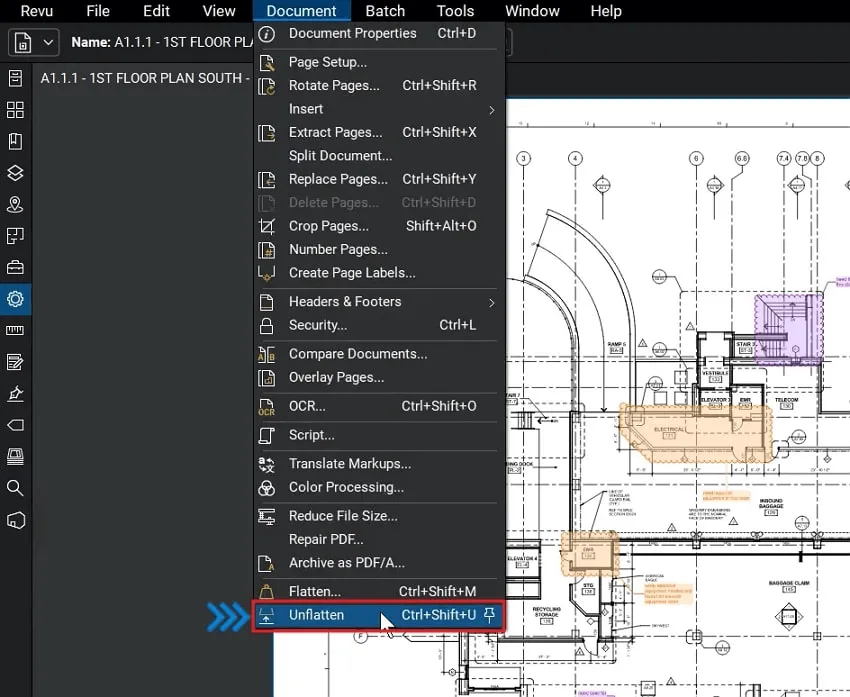
Para los usuarios que usan otras herramientas de PDF para aplanar su PDF, se sugiere volver a verificar las condiciones previas introducidas en la Parte 1 y ver si hay opciones similares en la herramienta que utilizó.
Parte 3: Lectura ampliada sobre aplanar y desacoplar archivos PDF
4.1 ¿Por qué necesito desacoplar un PDF?
Hay tantas situaciones que requieren que desacoples un archivo PDF como aquellas que requieren que lo acoples. Las razones más comunes que pueden obligarte a aprender cómo desacoplar un PDF se detallan a continuación:
- Por lo general, los formularios PDF que se pueden completar deben aplanarse antes de enviarlos a las autoridades respectivas. Sin embargo, si accidentalmente agregó información incorrecta y aplanó el archivo sin darse cuenta, deberá desacoplarlo para modificar el formulario PDF.
- Las marcas de agua son una parte importante de la propiedad y la seguridad de los documentos. Es necesario aplanarlos en el documento para que otros no puedan eliminarlos. Sin embargo, si extravió la marca de agua o seleccionó la marca de agua incorrecta, su única opción es encontrar una manera de desacoplar el PDF.
- Aplanar el archivo PDF es la mejor manera de integrar completamente las modificaciones si ha recortado páginas en un PDF. Si recortó una página incorrectamente o recortó información importante y aplanó el archivo, será necesario desacoplarlo.
- Agregar comentarios y notas a un archivo PDF es una excelente manera de hacer que el archivo sea más comprensible. Para integrar los comentarios es necesario aplanar un PDF. Si desea editar o agregar más comentarios, primero debe descomprimir el archivo PDF.
4.2 Aplanado versus no aplanado: beneficios de un PDF aplanado
En algunas situaciones es necesario aplanar su archivo PDF, y muchos otros escenarios lo obligan a aplanar sus archivos PDF. Hay muchos beneficios asociados al acoplar un archivo PDF. A continuación, analizamos los beneficios más comunes de acoplar sus archivos PDF:
1. Imprimir archivos PDF
La situación más común en la que necesitas aplanar tus archivos PDF es al imprimirlos. Si sus archivos PDF contienen varias capas, solo se imprimirá la capa más externa si intenta imprimirlos sin aplanar los archivos. Por eso es importante aplanarlos antes de imprimir para imprimir toda la información.
2. Seguridad de PDF
Para evitar que otras personas copien o cambien la información de sus archivos PDF, puede aplanarlos. Al acoplar un archivo PDF se integra la información y no se puede editar ni modificar nuevamente. Por ejemplo, si agregó una marca de agua a su archivo, aplánela para que otros no puedan eliminarla usando los editores de PDF.
3. Legibilidad de las anotaciones
Hay muchas maneras en que se puede anotar un documento para aumentar su legibilidad para los lectores promedio. Sin embargo, las funciones de anotación, como comentarios o notas adhesivas, generalmente se agregan en una nueva capa en un PDF. Es por eso que muchas aplicaciones básicas de PDF no los muestran. Al acoplar un archivo PDF anotado, todos los usuarios pueden acceder a él.
4. Compartir PDF
Los archivos PDF con elementos interactivos y múltiples capas tienen tamaños grandes. Puede resultar difícil compartirlos en línea. Acoplar un archivo PDF reducirá su tamaño y permitirá que se procese más rápido. Eso hace que compartir un PDF aplanado sea más ventajoso.
5. Formularios PDF completos
La mayoría de los lugares donde necesita enviar formularios PDF rellenables requieren que los aplane antes de enviarlos. Se hace para mantener la seguridad del formulario y proteger su información. Alguien puede usar un editor de PDF para cambiar o extraer la información si no aplana un formulario que se puede completar. Por lo tanto, siempre se recomienda aplanar sus formularios PDF antes de compartirlos.
Parte 4: Consejo adicional: Cómo aplanar un PDF
Una vez que haya conocido las ventajas de acoplar un PDF o si necesita acoplar sus archivos PDF, le recomendamos encarecidamente UPDF , un editor de PDF excepcional y rentable disponible en el mercado. UPDF ofrece una solución fácil de usar para acoplar sus archivos PDF con un solo clic. En comparación con otras herramientas de PDF, se destaca por ofrecer una gama más amplia de opciones personalizables. Con UPDF, puede elegir entre tres opciones de aplanamiento diferentes: puede aplanar anotaciones y formularios, aplanar marcas de agua o aplanar páginas recortadas.

Además, UPDF ofrece un impresionante conjunto de herramientas PDF premium diseñadas para abordar todos sus problemas relacionados con archivos PDF. Esta versátil herramienta le permite editar, anotar, organizar, comprimir, resumir, traducir o reescribir sin esfuerzo sus archivos PDF. Puede realizar cambios en texto, imágenes, enlaces y más en sus documentos PDF utilizando su función de edición intuitiva. No dudes en descargar UPDF y aprovechar su prueba gratuita hoy.
Windows • macOS • iOS • Android 100% Seguro
Los pasos para acoplar un PDF con UPDF se detallan a continuación:
Paso 1: abra el archivo PDF de destino en UPDF
Abra el UPDF en su PC con Windows o MacBook e importe el archivo PDF de destino usando la opción "Abrir archivo". También puede utilizar el método de arrastrar y soltar para abrir el archivo. Una vez que el archivo esté abierto, seleccione "Guardar como otro" en la barra de herramientas derecha y luego haga clic en "Guardar como aplanar".
Paso 2: seleccione la opción Tipo de aplanado
Verá tres opciones para guardar su archivo como un PDF aplanado. Las opciones incluyen "Acoplar anotaciones y campos de formulario", "Acoplar marcas de agua" y Acoplar páginas recortadas". Puede elegir cualquiera de las opciones o todas al mismo tiempo, según sus necesidades.
Paso 3: Complete el proceso de acodamiento de PDF
Una vez que haya seleccionado la opción de aplanar el PDF, presione "Guardar como" para aplanar el archivo PDF. UPDF le pedirá que proporcione el nombre del archivo y la ubicación para guardar su PDF como un PDF aplanado. Proporcione los detalles y su PDF se aplanará en segundos.

Videotutorial sobre cómo aplanar PDF en Windows con UPDF
Conclusión
En conclusión, comprender cómo desacoplar un PDF es una habilidad valiosa cuando se trabaja con documentos PDF. Hemos explorado los factores esenciales involucrados en este proceso. Además, presentamos UPDF como una herramienta PDF excepcional que no solo simplifica el proceso de aplanamiento sino que también ofrece una multitud de funciones avanzadas para editar, anotar, organizar y comprimir archivos PDF. Ya sea que necesite aplanar sus archivos PDF, UPDF proporciona una plataforma integral y fácil de usar para todas sus necesidades de PDF.
Windows • macOS • iOS • Android 100% Seguro
 UPDF
UPDF
 UPDF para Windows
UPDF para Windows UPDF para Mac
UPDF para Mac UPDF para iPhone/iPad
UPDF para iPhone/iPad UPDF para Android
UPDF para Android UPDF AI ONLINE
UPDF AI ONLINE UPDF Sign
UPDF Sign Editar PDF
Editar PDF Anotar PDF
Anotar PDF Crear PDF
Crear PDF Formulario PDF
Formulario PDF Editar enlaces
Editar enlaces Convertir PDF
Convertir PDF OCR
OCR PDF a Word
PDF a Word PDF a imagen
PDF a imagen PDF a Excel
PDF a Excel Organizar PDF
Organizar PDF Combinar PDF
Combinar PDF Dividir PDF
Dividir PDF Recortar PDF
Recortar PDF Girar PDF
Girar PDF Proteger PDF
Proteger PDF Firmar PDF
Firmar PDF Redactar PDF
Redactar PDF Desinfectar PDF
Desinfectar PDF Eliminar seguridad
Eliminar seguridad Leer PDF
Leer PDF UPDF Cloud
UPDF Cloud Comprimir PDF
Comprimir PDF Imprimir PDF
Imprimir PDF Proceso por lotes
Proceso por lotes Sobre UPDF IA
Sobre UPDF IA Soluciones de UPDF IA
Soluciones de UPDF IA Guía de Usuario de IA
Guía de Usuario de IA Preguntas frecuentes sobre UPDF IA
Preguntas frecuentes sobre UPDF IA Resumir PDF
Resumir PDF Traducir PDF
Traducir PDF Chat con PDF
Chat con PDF Chat con imagen
Chat con imagen PDF a Mapa Mental
PDF a Mapa Mental Chat con IA
Chat con IA Explicar PDF
Explicar PDF Investigación académica
Investigación académica Búsqueda de documentos
Búsqueda de documentos Corrector de IA
Corrector de IA Redactor de IA
Redactor de IA Ayudante de tareas con IA
Ayudante de tareas con IA Generador de cuestionarios con IA
Generador de cuestionarios con IA Solucionador de Matemáticas IA
Solucionador de Matemáticas IA PDF a Word
PDF a Word PDF a Excel
PDF a Excel PDF a PowerPoint
PDF a PowerPoint Guía del Usuario
Guía del Usuario Trucos de UPDF
Trucos de UPDF Preguntas Frecuentes
Preguntas Frecuentes Reseñas de UPDF
Reseñas de UPDF Centro de descargas
Centro de descargas Blog
Blog Sala de prensa
Sala de prensa Especificaciones Técnicas
Especificaciones Técnicas Actualizaciones
Actualizaciones UPDF vs. Adobe Acrobat
UPDF vs. Adobe Acrobat UPDF vs. Foxit
UPDF vs. Foxit UPDF vs. PDF Expert
UPDF vs. PDF Expert








 Thanakorn Srisuwan
Thanakorn Srisuwan 


